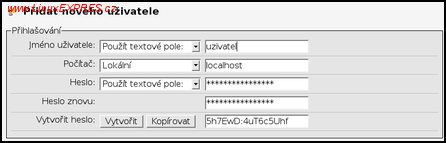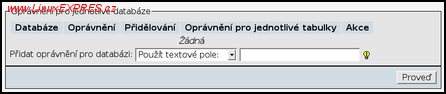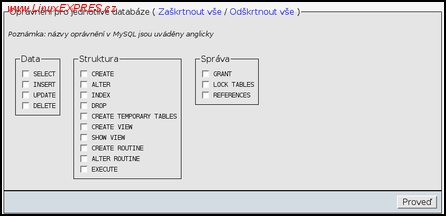Četli jste nedávno vydané srovnání starší a nové řady redakčního systému Joomla!? Pokud ne, rozhodně se článku věnujte, třeba vám bude Joomla! vyhovovat. Nebo navštivte český portál věnovaný tomutu CMS (content management system, systém pro správu obsahu webu).
Vytvoření databáze
V hlavní obrazovce prostředí phpMyAdmin klikněte na odkaz Databáze a v dalším okně pak můžete zvolit jméno nové databáze a použité kódování. Její vytvoření potvrdíte kliknutím na tlačítko Vytvořit. Tím dojde k vytvoření odpovídajícího adresáře na disku a uložení informací o použitém kódování.
Hlavní obrazovka phpMyAdmin
Vytvoření nového uživatele
V hlavním okně phpMyAdmin klikněte na odkaz Oprávnění a pak na odkaz Přidat nového uživatele, který naleznete hned pod zobrazeným seznamem uživatelů. Ve formuláři je potřeba vyplnit jméno uživatele, heslo a znovu heslo.
Hesla volíme silná. Slabé heslo se sice dobře pamatuje, ale jeho rozluštění je jen otázkou času a nemusí tak vydržet déle než arašídová tatranka. Hesla vygenerovaná pomocí prostředí phpMyAdmin lze označit za velmi silná.
Vytvoření nového uživatele
Jméno uživatele, heslo a jméno databáze patří mezi údaje vyžadované při instalaci webové aplikace pracující s databází MySQL. Proto si je při instalaci (a především pokud používáte automatické generování hesla) nezapomeňte poznamenat.
Poměrně mocnou volbou je možnost Počítač. Tato volba určuje, ze kterého počítače se bude moci nově vytvořený uživatel k databázi MySQL přihlašovat. Tím může být buď libovolný počítač, skupina počítačů nebo localhost. Nejbezpečnější je jistě volba localhost, díky které bude přihlášení možné pouze z počítače, na kterém běží databáze MySQL.
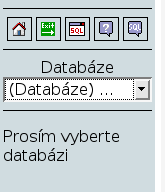
Pro rychlý návrat na hlavní obrazovku slouží tlačítko s domečkem, který naleznete nahoře v hlavním menu phpMyAdmin.
Činnost správce usnadňuje tlačítko Vytvořit sloužící k vytvoření hesla. Vygenerované heslo snadno doplníte do povinných polí pomocí tlačítka Kopírovat. Vytvoření uživatele dokončíte pomocí tlačítka Proveď dole na konci stránky. Objeví se vám další stránka, kde nastavíte oprávnění k nově vytvořené databázi.
Nastavení oprávnění
V rozbalovací nabídce Přidat oprávnění pro databázi zvolíte databázi, ke které bude mít přístup právě vytvořený uživatel. Tím dojde k novému načtení stránky a objeví se vám tabulka s jednotlivými oprávněními. Po zvolení oprávnění (pro zjednodušení stačí kliknout na odkaz Zaškrtnout vše) potvrdíte nastavení tlačítkem Proveď.
Výběr databáze pro nastavení oprávnění
Načtení oprávnění
Nově nastavená oprávnění k databázím je třeba načíst pomocí odkazu Znovu načíst oprávnění v hlavním okně aplikace phpMyAdmin. Tím dojde mimo jiné k vyčištění paměti cache databáze MySQL a načtení příslušných privilegií.
Nastavení oprávnění k databázi
Přihlášení do databáze
Nyní se můžete z prostředí odhlásit a znovu přihlásit pod nově vytvořeným uživatelem. Pokud budete ručně nastavovat konfigurační soubor nějaké webové aplikace, mohou být tyto informace zadány v následujícím tvaru:
mysql://uživatelské_jméno:heslo@jméno_počítače/jméno_databáze
Pokud máte databázi a webovou aplikaci umístěnou na témže počítači, pak se místo jména počítače uvádí localhost .